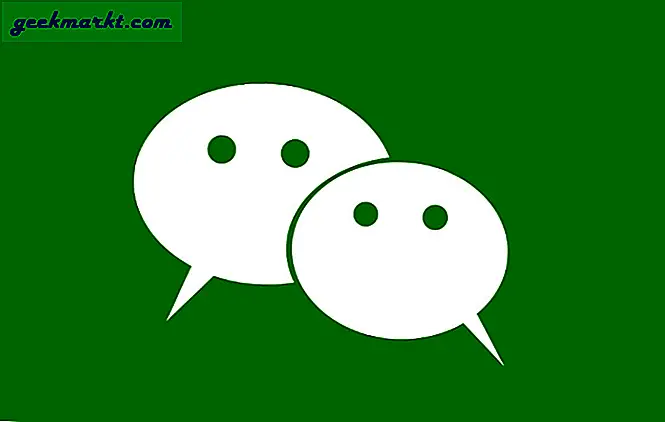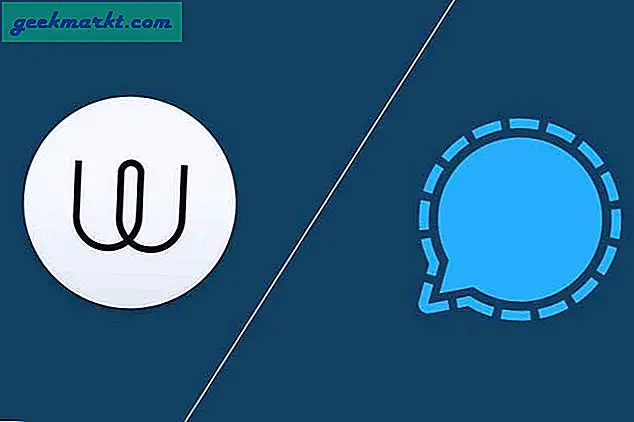Mặc dù tải xuống torrent đã trở nên phổ biến vì tất cả những lý do xấu, nhưng nó có thể rất hữu ích trong nhiều trường hợp. Đặc biệt là khi bạn đang cố gắng tải xuống các tệp lớn. Giống như bạn có thể sử dụng các ứng dụng khách torrent để tải xuống các tệp torrent trên PC, bạn có thể tải xuống torrent trực tiếp trên thiết bị Android của mình. Hãy để tôi chỉ cho bạn cách làm điều đó trong hướng dẫn từng bước này.
Có liên quan:3 VPN miễn phí để bỏ chặn giới hạn địa lý Netflix
Lưu ý: Nếu tệp bạn đang tải xuống có kích thước lớn, hãy sử dụng hướng dẫn này để kết nối ổ cứng ngoài với Android.
TorrDroid là gì
Để tải xuống torrent trên thiết bị Android, chúng tôi sẽ sử dụng một ứng dụng có tên là TorrDroid, một trình tải xuống torrent Android phổ biến, tối giản và miễn phí. Một số tính năng của TorrDroid bao gồm nhưng không giới hạn tìm kiếm torrent tích hợp sẵn, hỗ trợ tải xuống qua tệp .torrent và liên kết nam châm, khả năng giới hạn ứng dụng chỉ tải xuống trên WiFi, khả năng đặt giới hạn tải xuống và tải lên, xếp hàng tải xuống, chi tiết màn hình tiến trình tải xuống, trình duyệt tệp tích hợp sẵn, tải xuống đồng thời, hỗ trợ tải xuống tuần tự để phát tệp phương tiện trong khi tải xuống, khả năng chọn thẻ SD bên ngoài làm đích tải xuống, v.v. Nói một cách đơn giản, TorrDroid có tất cả các tính năng mà bạn mong đợi từ một trình tải xuống torrent tốt.
Một điều cần lưu ý là là một ứng dụng miễn phí, nó được hỗ trợ bởi các quảng cáo. Nhưng quảng cáo không xâm nhập như trong các ứng dụng khác mà tôi đã thử (tôi đang xem bạn uTorrent), ít nhất là khi viết hướng dẫn này.
Có liên quan:uTorrent bị đầy quảng cáo Hãy thử 8 lựa chọn thay thế này
Tải xuống Torrents trên Android
Để bắt đầu, hãy tìm kiếm TorrDroid trong Cửa hàng Play và nhấp vào nút cài đặt để cài đặt ứng dụng trên thiết bị Android của bạn. Sau khi cài đặt, khởi chạy ứng dụng từ menu ứng dụng.
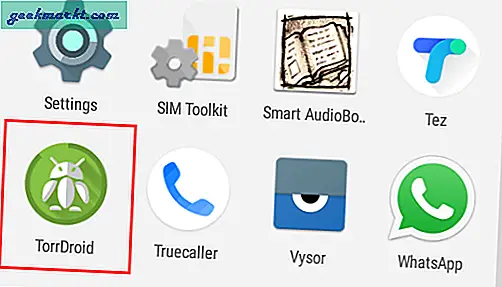
Ngay sau khi bạn khởi chạy ứng dụng, ứng dụng sẽ yêu cầu một số quyền để hoạt động bình thường. Cấp những quyền đó bằng cách nhấn vào nút “Cho phép" Lựa chọn.
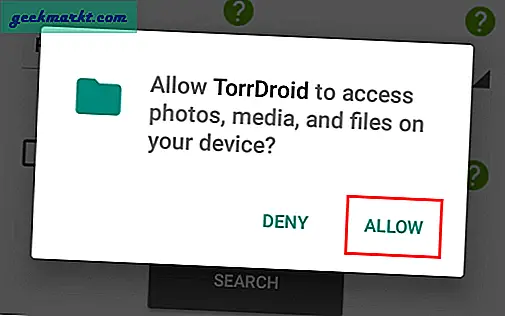
Để tải xuống torrent, bạn cần có quyền truy cập vào tệp .torrent hoặc liên kết nam châm. Vì ứng dụng đã cho phép bạn tìm kiếm torrent bằng tính năng tìm kiếm tích hợp sẵn, hãy thử nó. Chỉ cần nhập từ khóa, chọn loại torrent và nhấn vào tùy chọn “Tìm kiếm.”
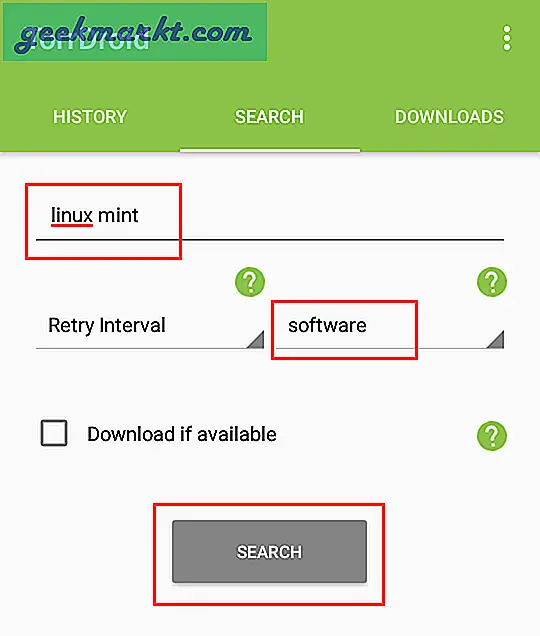
Ứng dụng sẽ hiển thị cho bạn tất cả các torrent có sẵn từ các trang web đáng tin cậy. Nếu một trong số chúng phù hợp với sở thích của bạn thì hãy nhấn vào nó để bắt đầu quá trình tải xuống. Hoặc bạn có thể tải xuống tệp torrent (.torrent) từ các nguồn khác cho biết máy tính của bạn và nhập chúng vào ứng dụng để bắt đầu tải xuống.
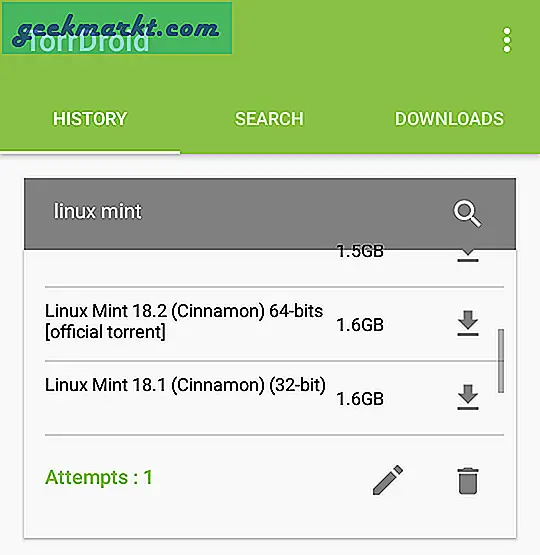
Tuy nhiên, càng nhiều càng tốt, hãy luôn tải xuống các tệp torrent từ các trang web chính thức. Ví dụ: tôi đã tải xuống tệp torrent Linux Mint từ trang web chính thức. Điều này đảm bảo rằng torrent là chính hãng và không có bất kỳ nội dung xấu nào. Để thêm tệp .torrent vào TorrDroid, hãy nhấn vào nút “Thêm vào”Và chọn tùy chọn“Thêm torrent.”
Ghi chú: nếu bạn có liên kết nam châm, hãy chọn “Thêm liên kết", Dán liên kết nam châm và nhấn vào nút" Ok ".
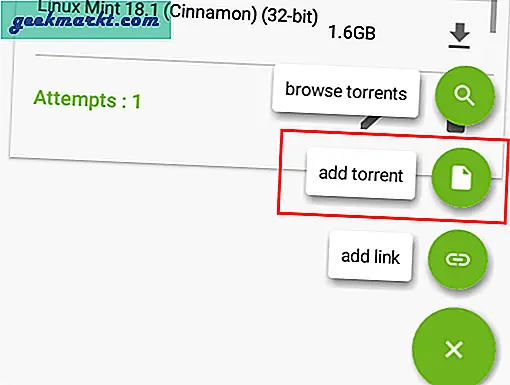
Hành động trên sẽ mở trình quản lý tệp tích hợp sẵn. Tại đây, điều hướng đến thư mục bạn đã lưu trữ tệp torrent và chọn nó. Để nhanh chóng thay đổi giữa thẻ SD bên trong và bên ngoài, bạn có thể sử dụng menu thả xuống trên cùng.
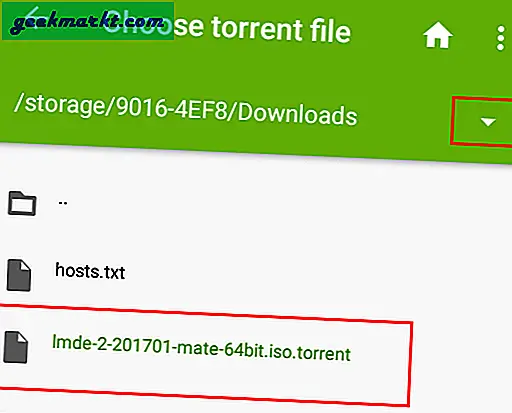
Ngay sau khi bạn chọn torrent, TorrDroid sẽ bắt đầu tải xuống tệp. Tùy thuộc vào kích thước tệp và tốc độ tải xuống, có thể mất một chút thời gian để tải tệp xuống. Bạn có thể thấy thời gian ước tính còn lại (ETR) ở dưới cùng.
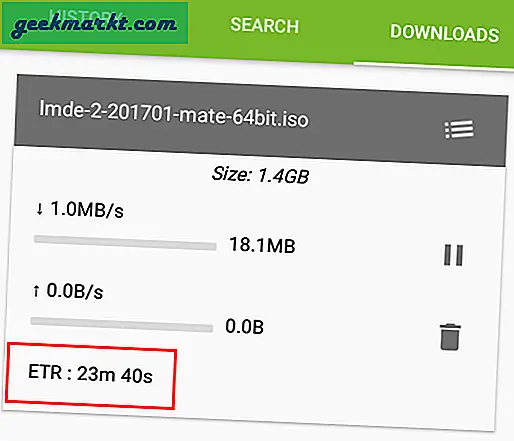
Quản lý Torrent
Theo mặc định, TorrDroid sẽ tải xuống torrent bất kể bạn đang sử dụng WiFi hay trên dữ liệu di động. Nếu bạn muốn tránh tải xuống dữ liệu di động, hãy nhấn vào biểu tượng Cài đặt (ba chấm dọc) xuất hiện ở góc trên cùng bên phải và chọn tùy chọn “Cài đặt.”
Trong bảng cài đặt, chọn hộp kiểm bên cạnh “Chỉ tải xuống qua Wi-Fi”. Điều này đảm bảo rằng tệp torrent sẽ chỉ được tải xuống khi bạn kết nối với mạng WiFi. Nếu bạn bị ngắt kết nối khỏi WiFi, quá trình tải xuống torrent sẽ tự động bị tạm dừng. Khi bạn quay lại WiFi, quá trình tải xuống sẽ bắt đầu lại.
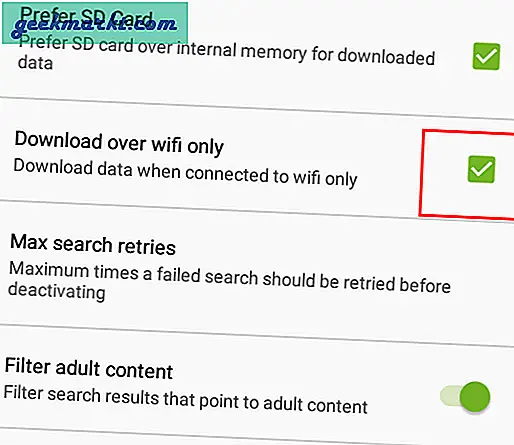
Như tôi đã nói trước đây, TorrDroid cho phép bạn kiểm soát tốt hơn việc tải xuống torrent. Ví dụ: nếu TorrDroid đang ngốn tất cả băng thông và làm cho các hoạt động internet khác của bạn chậm lại thì bạn có thể thay đổi tốc độ tải xuống và tải lên để đáp ứng nhu cầu của mình. Để thay đổi cài đặt torrent riêng lẻ, hãy nhấn vào nút “Tùy chọnBiểu tượng ”(ba đường ngang). Ngoài ra, biểu tượng tùy chọn cũng tự lắc lư nên rất khó để bỏ lỡ.
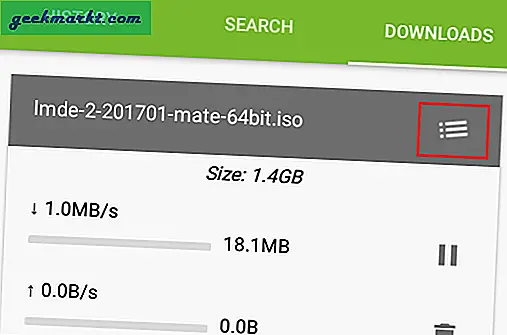
Thao tác trên sẽ mở tab Thông tin. Tại đây, cuộn xuống và nhập tốc độ bằng KB trong Giới hạn tốc độ tải xuống và nhấn vào biểu tượng lưu.
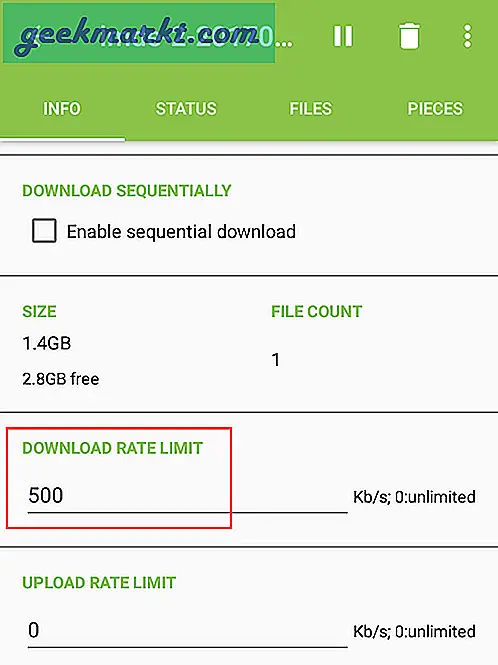
Tốc độ tải xuống sẽ bị giới hạn ngay lập tức, giải phóng băng thông cho các hoạt động khác.
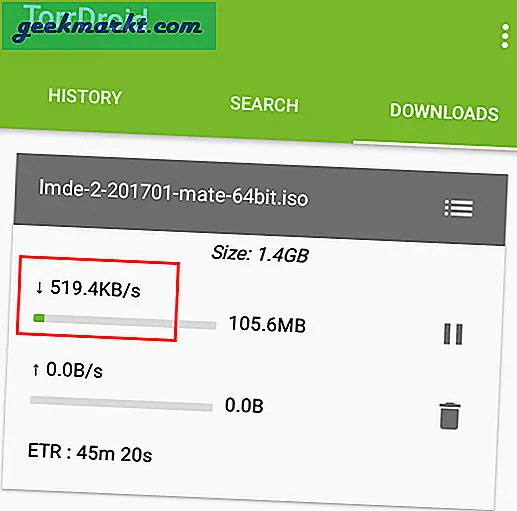
Ngoài ra, nếu bạn đang tải xuống một tệp phương tiện và muốn xem nó trong khi tải xuống, hãy chọn hộp kiểm “Bật tải xuống tuần tự.”
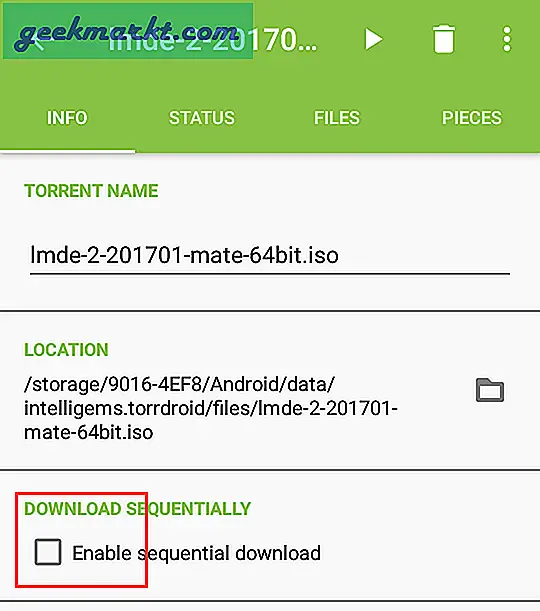
Để xem các chi tiết bổ sung của torrent như số lượng người gieo hạt và người khai thác, số lượng tải xuống và tải lên, số lượng phần, tỷ lệ chia sẻ, v.v., hãy điều hướng đến “Trạng thái" chuyển hướng.
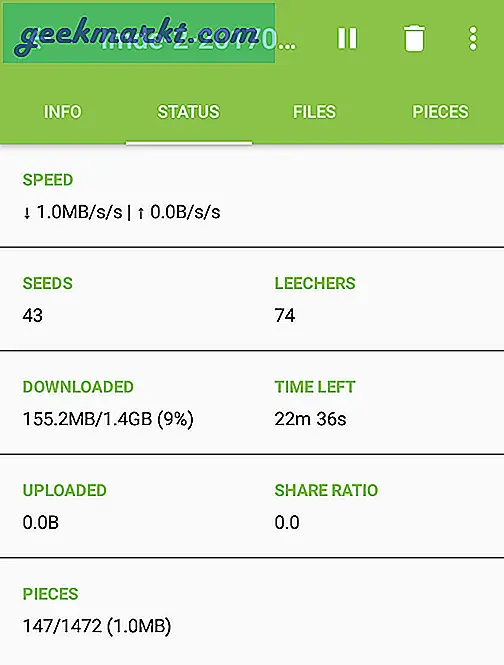
Nếu có nhiều tệp trong một torrent và bạn muốn chọn và chọn tệp để tải xuống, bạn có thể làm như vậy từ tab Tệp. Điều hướng đến Các tập tin và bỏ chọn các tệp bạn muốn tránh tải xuống. Vì tôi không có nhiều tệp nên tôi thực sự không thể chọn nhưng bạn có thể chọn nếu bạn có nhiều tệp.
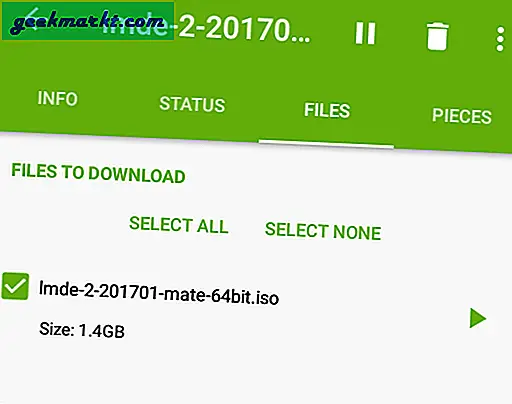
Khi torrent đã được tải xuống, hãy điều hướng đến thư mục đích bằng trình quản lý tệp yêu thích của bạn. Bạn có thể tìm thấy đường dẫn thư mục / tệp trong tab Thông tin.
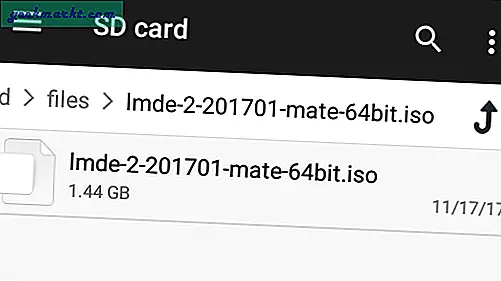
Đó là tất cả những gì cần làm và việc tải xuống torrent trên Android thật đơn giản. Bình luận bên dưới chia sẻ suy nghĩ và kinh nghiệm của bạn về việc sử dụng phương pháp trên để tải torrent trên Android.
Cũng đọc:Cách vượt qua chặn Torrent bởi ISP của bạn